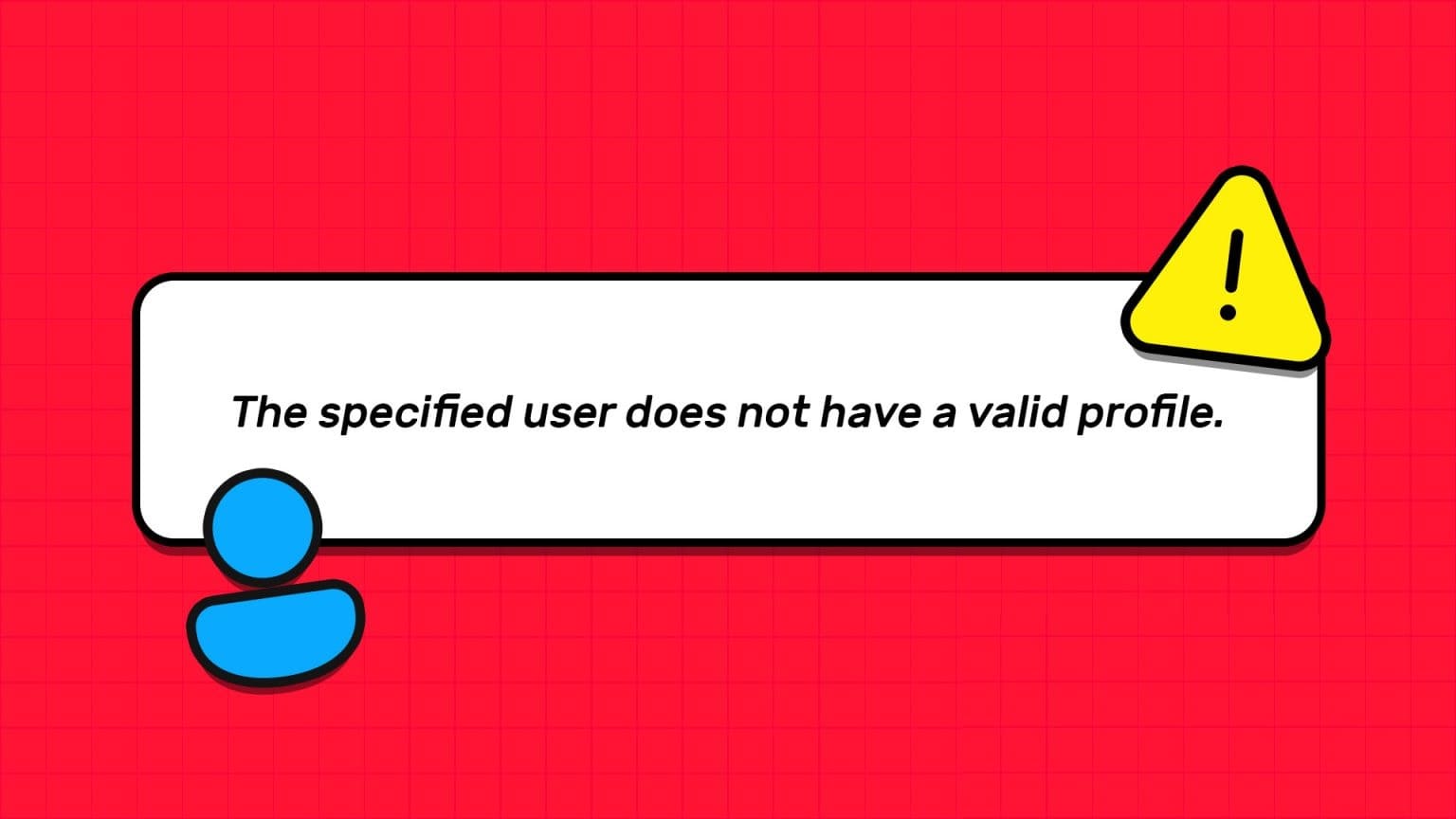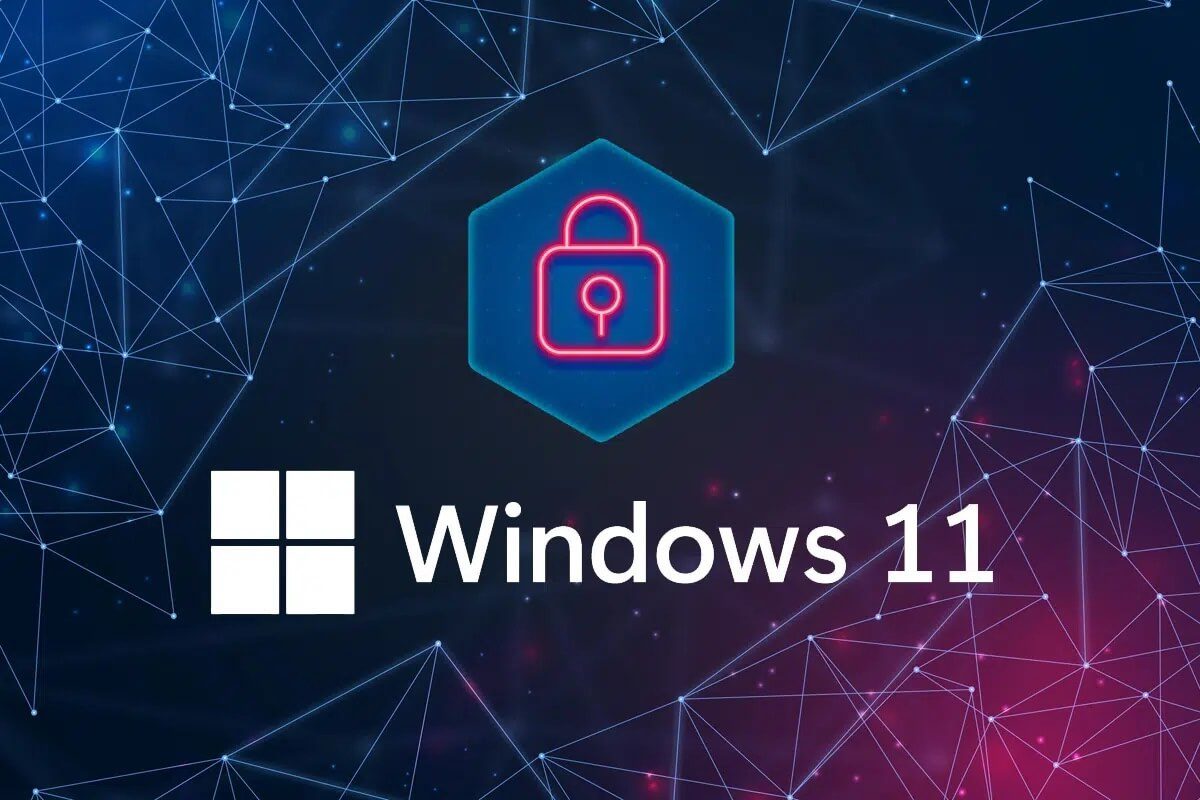Antes de gastar un solo dólar en una nueva computadora con Windows de alto rendimiento, tómese el tiempo para asegurarse de que su hardware actual esté funcionando tan bien como sea posible. Desde simples adiciones de hardware hasta configuraciones de Windows y mantenimiento de rutina, hay algunas cosas que puede intentar para mejorar su configuración actual. Aquí le mostramos cómo mejorar Windows 10 y aprovechar al máximo su PC mientras gasta menos.
1. Reinicia tu computadora
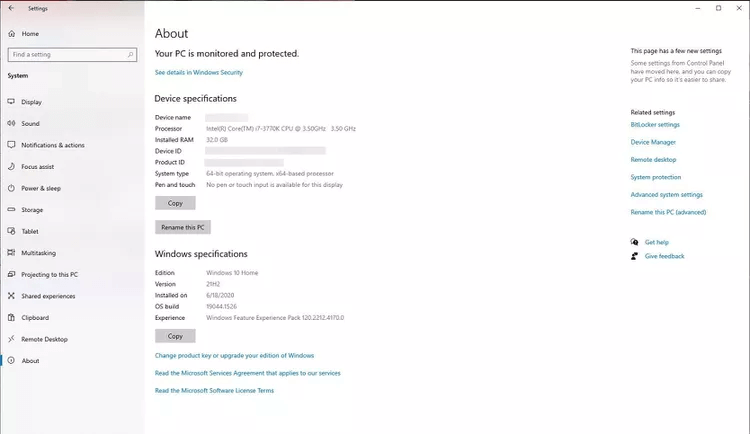
Puede sonar como una vieja broma: “Apágalo y luego vuelve a encenderlo”. Pero la razón por la que la gente escucha tanto esto es porque hay algo de verdad en ello. Con el tiempo, muchas cosas digitales se acumulan en la memoria de su computadora, desde aplicaciones mal desarrolladas que no borran la memoria que está usando hasta malware. Reiniciar su computadora borrará algo de esto, al menos temporalmente.
2. Agregar RAM

Si bien las actualizaciones de componentes de hardware son más complicadas que simplemente hacer clic en algunos botones, pueden brindar los mejores resultados. Uno de los más fáciles es el aumento. RAM (RAM) de su dispositivo. Cuanto mayor sea el número RAM Cuantos más datos tenga su computadora, incluidos los programas en ejecución y el manejo de archivos, más datos podrá manejar simultáneamente. Entonces, si tiene el presupuesto, comprar e instalar RAM adicional puede mejorar enormemente su rendimiento.
Consulte esta guía para verificar la compatibilidad de RAM de su computadora para ver qué tipo necesita. Luego diríjase a nuestras guías de compra de RAM para computadoras de escritorio o portátiles para obtener instrucciones sobre la cantidad que necesita.
3. Actualizar a SSD

Es posible que las máquinas más antiguas aún vengan con discos duros mecánicos, que no solo pueden tener problemas con el tiempo, sino que nunca pueden competir con la velocidad de los SSD. Estas unidades contienen platos magnéticos con un lector (muy parecido a una aguja de grabación), que debe moverse para leer y escribir datos. Por el contrario, contienen Discos de estado sólido (SSD) Moderno sobre datos en celdas de acceso electrónico. Esto hace que cualquier proceso, desde leer un programa en la RAM para que pueda ejecutarse, hasta mostrar el último video de YouTube, sea mucho más rápido.
Primero, eche un vistazo a la descripción general de los diferentes tipos de unidades. Entonces sigue esta guía paraCopie su disco duro existente a un SSD para que sea la unidad principal.
4. Deshabilitar los programas de inicio
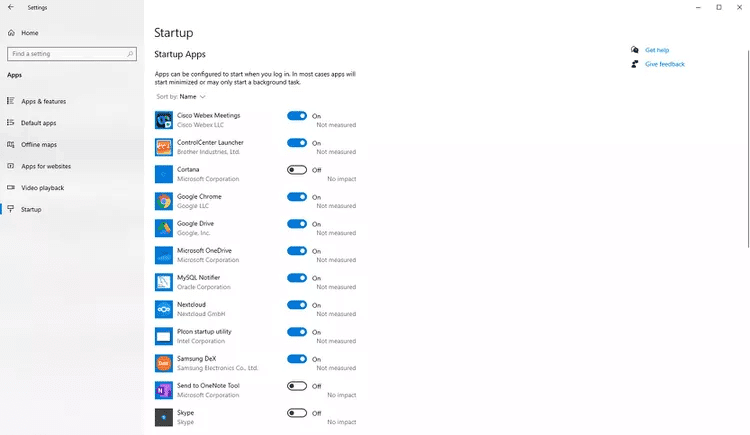
Una de las posibles razones por las que su computadora comienza a retrasarse con el tiempo podría ser abierto Algunos programas que instalas al inicio. Es posible que se queden en la bandeja del sistema y nunca aparezcan, pero siguen consumiendo la capacidad de procesamiento y la memoria RAM. Asegurarse de que solo está ejecutando las aplicaciones que usa significa que está guardando esos recursos disponibles para otras aplicaciones.
Utilice los interruptores de palanca Configuración > Aplicaciones > Pantalla de inicio Para desactivar las aplicaciones que no usa regularmente. no te preocupes; Siempre puede regresar y configurarlo para que se inicie automáticamente nuevamente si descubre que lo extraña.
5. Ajusta el perfil de potencia
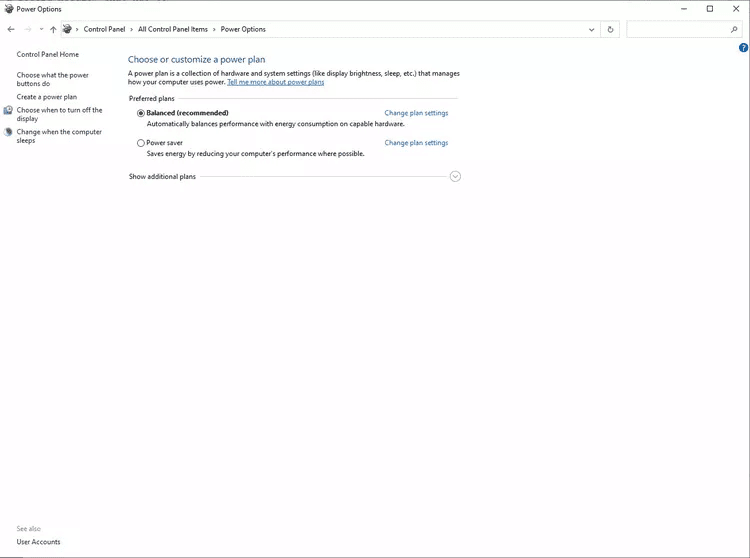
Podrías pensar que algo llamado Perfil de potencia Solo será necesario para portátiles alimentados por batería. "Fuerza" que experimenta desde su computadora es una función de la cantidad de bits de datos que transfiere a través de sus partes internas, desde el procesador a la RAM al almacenamiento o la red y viceversa. Cuanto más rápido es, más energía eléctrica consume.
Si tiene una computadora portátil, haga clic en el indicador de batería en la bandeja del sistema, donde puede usar el control deslizante para ajustar el nivel de energía de su computadora. Para computadoras de escritorio, abra el Panel de control, seleccione Opciones de energía y asegúrese de que esté seleccionada la opción Rendimiento más alto.
6. Actualización de software y controladores
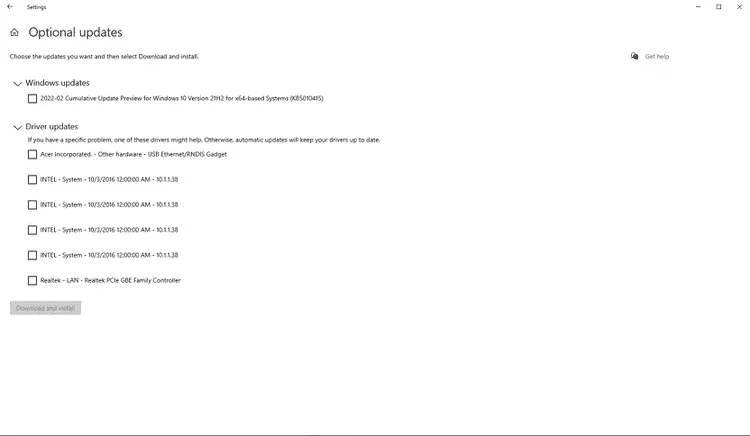
Es importante asegurarse de mantenerse al día con las actualizaciones para su computadora, ya que incluyen mejoras de rendimiento, seguridad y funcionalidad. Hay tres áreas principales a considerar para mantenerse actualizado:
- Actualizaciones de Windows: Abrir una aplicación Configuración de y seleccione Actualización y seguridad > Actualización de Windows y, si hay actualizaciones listas, toque Instalar ahora.
- Actualizaciones de controladores: Desde la misma pantalla, toque Ver todas las actualizaciones opcionales , que puede instalar controladores de dispositivo actualizados.
- Actualizaciones de la aplicación: La forma de actualizar las aplicaciones varía, pero como regla general, si ve una notificación de actualización, instálela lo antes posible.
7. Ejecute un análisis antivirus
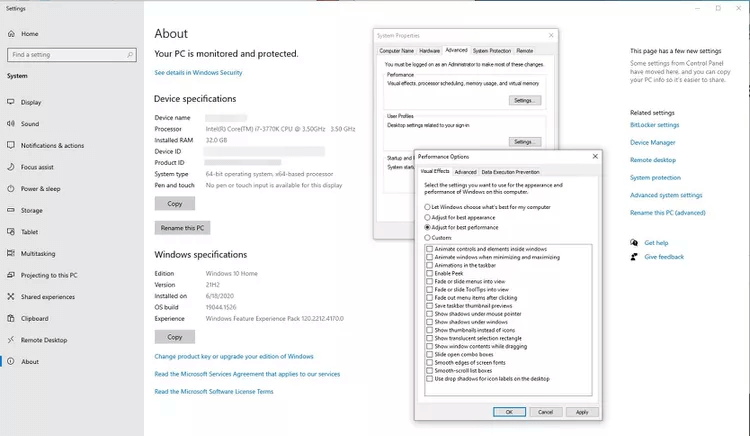
puede causar Software malicioso Hace que su dispositivo funcione más lento, ya sea porque es una configuración para usar sus recursos para actividades nefastas o con el único propósito de dificultarle la vida. Ejecutar su antivirus con regularidad puede garantizar que se eliminen estos elementos desagradables y que su dispositivo funcione a la máxima velocidad.
No olvides aplicar cualquier Actualizaciones Antivirus relacionado traído a usted. Un antivirus también es un software, y es tan inteligente como el último conjunto de definiciones de virus que recibió de su desarrollador.
8. Deshabilitar los efectos visuales de Windows
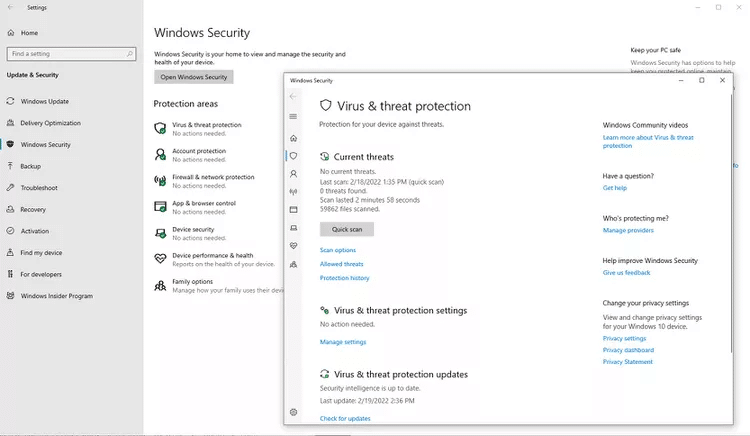
Una de las tareas más intensivas en procesamiento que puede realizar una computadora es Ver gráficos. Si no tiene un chip de gráficos dedicado en su máquina, el uso de Windows Visual Effects puede costarle el rendimiento general.
Puede ajustar esta configuración yendo a una aplicación Configuración y elija Sistema > Acerca de , luego haga clic en el enlace Configuración avanzada del sistema a la derecha. en el cuadro de diálogo "Propiedades del sistema" , seleccione la pestaña "Opciones avanzadas" y haga clic en el botón . "Ajustes" dentro de "el desempeño". Aquí puedes elegir "Control" Para obtener el mejor rendimiento (observe cómo desactiva todos los efectos).
9. Aumente el tamaño del archivo de página
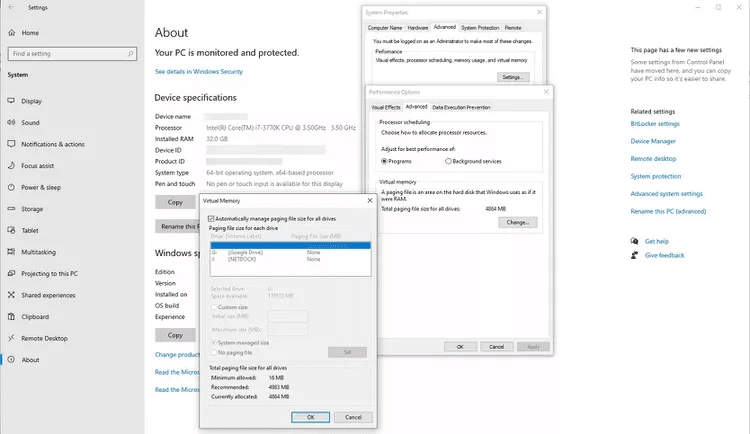
El archivo de página de Windows es donde el sistema operativo almacena datos temporales que normalmente se almacenan en la memoria RAM. el proceso esta hecho "deportación" Cuando Windows mueve datos entre este archivo y la RAM, según la aplicación o el servicio que más "intensidad de manejo" Actualmente. Conducir a Aumentar el tamaño le da a Windows más espacio Almacena estos datos temporales y puede ayudar a mejorar la estabilidad y evitar bloqueos.
desde el cuadro de diálogo "Propiedades del sistema" , Haga clic en "Configuración de" dentro de "el desempeño" , luego cambie a la pestaña "Opciones avanzadas". dentro Memoria virtual , haga clic en el botón CAMBIO y haga sus ajustes en un cuadro de diálogo Memoria virtual.
10. Desfragmente su disco duro (antiguo)
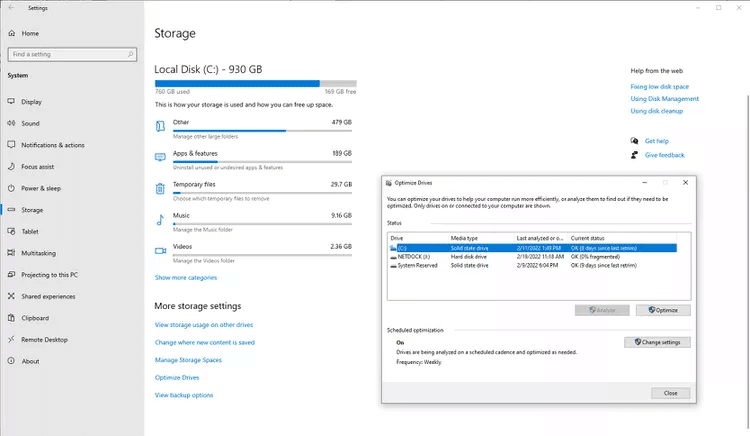
Cuando Windows guarda sus datos en discos mecánicos Un viejo , probablemente no los mantendrá a todos en la misma ubicación. En su lugar, guarda piezas de datos en el disco y luego las vuelve a ensamblar cuando es necesario. Entonces, cuando los archivos se guardan y eliminan con el tiempo, eso crea espacios en el disco. Con el tiempo, el lector necesita avanzar más y más para recopilar todas las piezas para recrear los archivos.
Dirigir Desfragmentación de disco Esto comprime todos estos datos juntos, y las lecturas y escrituras del disco se vuelven más rápidas. Todo esto significa un mejor rendimiento para su computadora. Abra la pantalla Almacenamiento en la aplicación Configuración, toque el enlace Optimizar unidades para comenzar.
Preguntas frecuentes:
P1: ¿Cómo puedo acelerar las descargas en mi computadora?
La respuesta: Por lo general, sería Velocidades de descarga lentas en Windows de problemas de red. Puede intentar acercarse al enrutador, cambiar a una conexión por cable o restablecer el hardware de la red. También debe verificar que nada consuma ancho de banda, como plataformas de transmisión o juegos en línea.
P1: ¿Cómo puedo acelerar una computadora portátil con Windows 10?
La respuesta: Las sugerencias anteriores deberían funcionar ya sea que esté usando una computadora portátil o una computadora de escritorio. La principal diferencia es que su computadora portátil puede tener dos perfiles de energía: cuando la computadora está funcionando con batería y cuando está enchufada. En general, una computadora portátil funciona mejor cuando está enchufada porque Windows no tiene que hacer ningún cambio para reducir el consumo. y extender la vida de la batería.